Illustrator 学習教材
オブジェクトの整列
イアルマス Webデザインスクールでは、パソコンの勉強にお役に立てるイラストレーターの学習教材を無料で提供しています。
ショートカットキーの「Mac は ![]() Mac icon マーク」、「Windows は
Mac icon マーク」、「Windows は ![]() Windows icon マーク」で表示しています。
Windows icon マーク」で表示しています。
Illustratorでオブジェクトを整列させる方法
(1)「ウィンドウ」メニューから、「整列」をクリックし、整列パレットを表示します。

(2)何に整列させたいのかの基準点をつくるため、整列オプションの「整列」アイコンをクリックし「選択範囲に整列」や「アートボードに整列」にチェックを入れます。
ここでは「アートボードに整列」を選択チェックしました。
オブジェクトは、基準点となる線やアンカーポイント、選択範囲、アートボードまたはキーオブジェクトに整列させることができます。
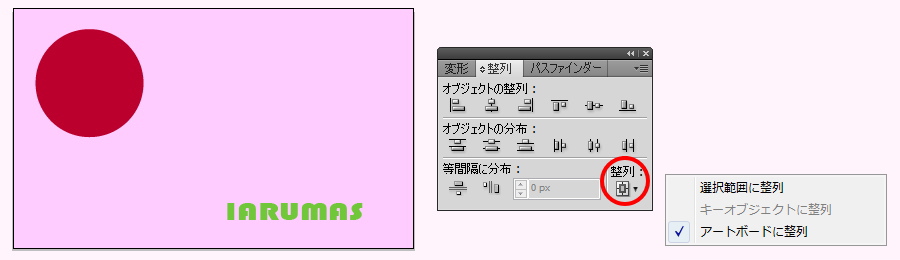
(3)整列したいオブジェクトを全て選択します。
その後、オブジェクトの整列の「水平方向左に整列」ボタンをクリックします。
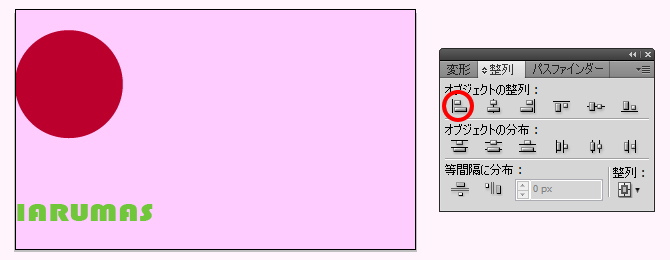
(4)整列したいオブジェクトを全て選択します。
その後、オブジェクトの整列の「水平方向中央に整列」ボタンをクリックします。

(5)整列したいオブジェクトを全て選択します。
その後、オブジェクトの整列の「水平方向右に整列」ボタンをクリックします。

(6)整列したいオブジェクトを全て選択します。
その後、オブジェクトの整列の「垂直方向上に整列」ボタンをクリックします。
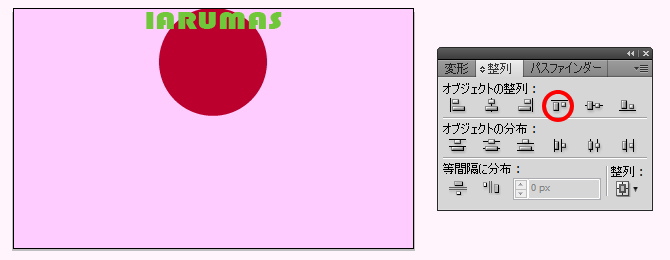
(7)整列したいオブジェクトを全て選択します。
その後、オブジェクトの整列の「垂直方向中央に整列」ボタンをクリックします。

(8)整列したいオブジェクトを全て選択します。
その後、オブジェクトの整列の「垂直方向下に整列」ボタンをクリックします。





